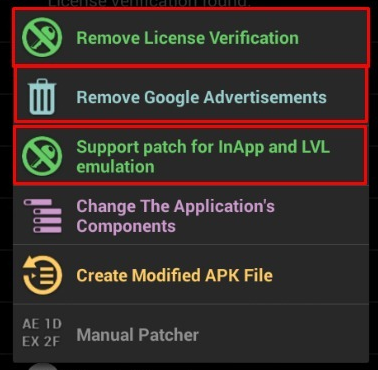Hur du fixar Discord No Route Error
Vill du fixa Discord No Route-fel? Discord-appen är väldigt lätt att använda eller ställa in. När du har skapat en server kommer du att upptäcka att det är väldigt lite du vill göra. Det är väldigt enkelt att gå med i en server, eftersom det bjuder in andra användare till en. Discord kan också köras efter att du startat till skrivbordet och det loggas automatiskt in.
Men Discord fungerar ganska bra, det stöter också ibland på ett problem. Vissa användare av Discord märker felet 'Ingen rutt' när de vill komma åt en kanal eller röstserver. I grund och botten kan Discord inte ansluta till servern. Dessa problem kan vara med Discord, din Wifi-anslutning eller dina internetinställningar.
Hur du fixar Discord No Route Error:
Tja, det är ett nätverksfel så nätverksanslutningen är vad du vill felsöka.
Innan du löser felet, kontrollera den här listan:
- Du har en aktiv Wifi-anslutning. Försök bara öppna en webbplats eller pinga en från kommandotolken.
- Tänk på att andra appar på din dator enkelt kan ansluta till internet.
- Du kan också kontrollera Diskordstatussida för att se om det finns ett servicefel.
Starta om routern
Routern, som liknar PC, kan stöta på slumpmässiga problem som kan vara korrekta med en enkel omstart. Du vill bara ha fysisk tillgång till routern.
Steg 1:
Hitta bara routern strömknappen.
Steg 2:
Slå in knappen i några sekunder och släpp sedan knappen.
Steg 3:
Vänta ett tag.
Steg 4:
Tryck på strömbrytaren igen för att aktiverar routern.
Steg 5:
Gå över till din dator och starta om den.
Steg 6:
Öppna Discord och välj den röstserver du vill ansluta till.
Spola DNS
Försök bara spola DNS. Om det finns ett problem med nätverksinställningarna på din dator kan DNS-spolningen lösa det.
Steg 1:
Gå över till Kommandotolken .
Steg 2:
Utför följande kommando.
ipconfig /flushdns
Steg 3:
Avsluta eller öppna Discord.
Steg 4:
Anslut eller anslut nu till röstkanalen.
Förnya IP-adress
Det liknar ganska att spola DNS, förnyelse av IP-adressen kan också åtgärda detta fel.
Steg 1:
Gå över till kommandotolken.
Steg 2:
Utför följande kommando.
ipconfig/renew
Steg 3:
Anslut nu röstservern och felet ska lösas.
Kontrollera antivirusprogrammet
Tänk på att det finns en möjlighet när röstserveranslutningen blockeras av ditt antivirusprogram. Vi rekommenderar inte att du stänger av den, men du kan också lägga till Discord i vitlistan. Om du inte kan installera ett antivirusprogram kan du fortfarande ha Windows Defender och det kan blockera Discord.
Steg 1:
Gå över till Inställningar app.
Steg 2:
Flytta till Uppdatering och säkerhet> Windows-säkerhet och tryck sedan på Öppna Windows Security.
Steg 3:
Flytta till Brandvägg och nätverksskydd.
Steg 4:
Knacka ”Tillåt en app genom brandvägg”.
Steg 5:
Knacka Ändra inställningar.
Steg 6:
Från kontrollpanelfönstret, kontrollera applistan och tillåt Discord igenom. Om du inte kan se Discord trycker du på Lägg till en app och väljer Discord. Aktivera det för att komma åt privata nätverk.
Inaktivera VPN
En VPN kan blockera Discord från att ansluta till en röstkanal. Efter att ha använt en VPN-tjänst, inaktivera och försök ansluta till Discord-röstkanalen.
Stäng av servicekvaliteten Hög paketprioritet
Discord har några funktioner som är byggda för att höja kvaliteten på meddelandeprogrammet. De orsakar ibland problem med tjänsten.
Steg 1:
Gå över till Disharmoni.
Steg 2:
Tryck sedan på kugghjulsknappen under den vänstra kolumnen.
Steg 3:
Välj den Fliken 'Röst och video'.
hur man kör acestream
Steg 4:
Gå ner till avsnittet Servicekvalitet. Ändra avaktivera Enable Quality of Service High Packet Priority.
Steg 5:
Sedan starta om Discord och gå sedan igen i röstkanalen.
Slutsats:
Felet 'Ingen rutt' kan tyckas komplicerat men att fixa det är ganska enkelt och enkelt. Det är ett problem med nätverket så att du inte behöver oroa dig för att fixa det. Om du vill dela något annat angående detta, låt oss veta nedan!
Läs också: